Для моддеров есть несколько инструментов, более важных, чем TWRP. Настраиваемое восстановление TeamWin делает невероятно легким мигание таких модов, как Magisk, Xposed и пользовательские ПЗУ, и позволяет рутировать свой телефон нажатием одной кнопки. Кроме того, он может сделать полное резервное копирование вашего телефона на случай, если вы запутались. Вот почему для пользователей Essential это должен быть первый мод, который вы добавите.
Процесс Essential PH-1 немного сложнее из-за бесшовных обновлений. Двойные перегородки делают перепрошивку TWRP немного более сложной, чем на предыдущих телефонах. Тем не менее, благодаря дружественной политике Essential в отношении моддеров, этот процесс не слишком сложен, и с нашим руководством вы незамедлительно получите этот незаменимый инструмент на своем телефоне.
Что вам нужно
Шаг 1: разблокируйте загрузчик
Прежде чем вы сможете прошить любую кастомную прошивку на Essential PH-1, вам необходимо разблокировать загрузчик. Это так же просто, как включить «Разблокировку OEM» в параметрах разработчика, а затем отправить две команды Fastboot, когда ваш телефон находится в режиме загрузчика (Перепрошивка fastboot unlock_critical затем флебут прошивка разблокировка). Для получения подробного руководства перейдите по ссылке ниже.
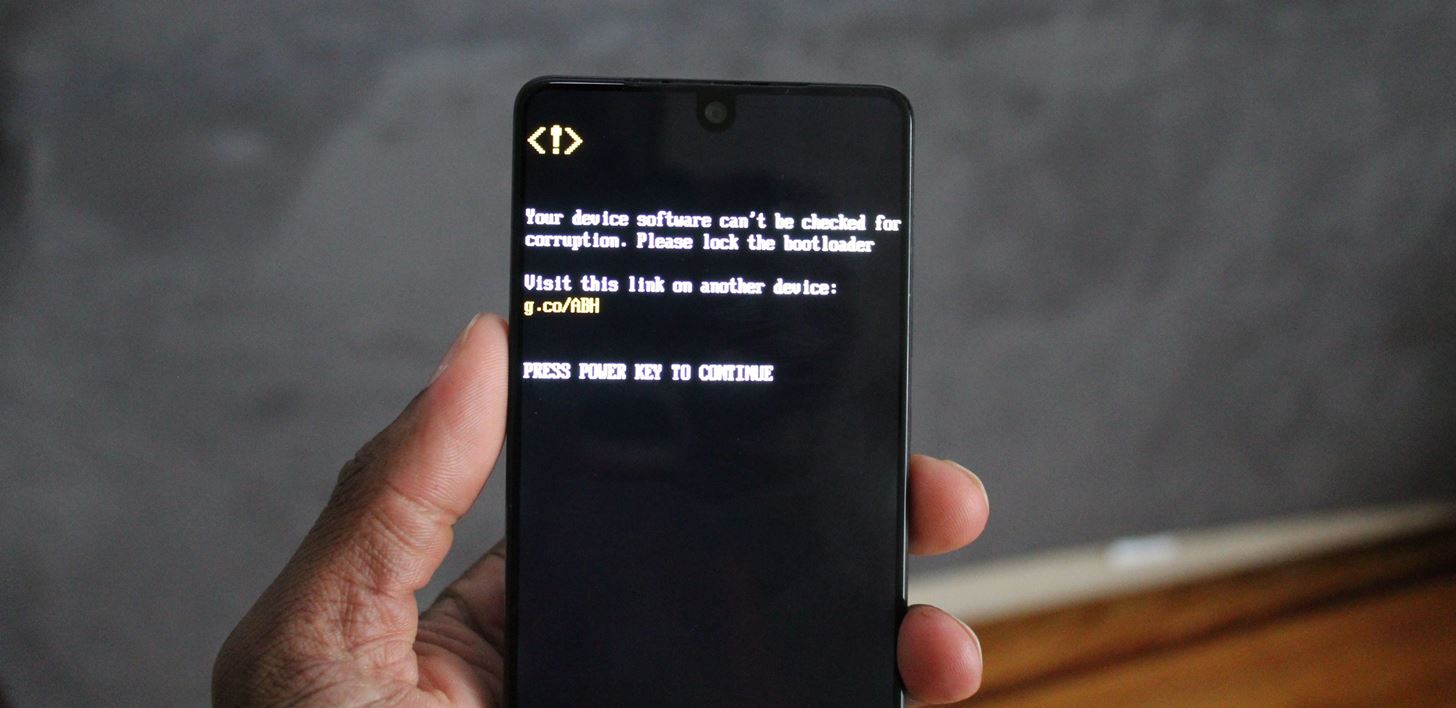
Вы увидите такой экран при загрузке телефона, когда ваш загрузчик разблокирован. Изображение Джон Найт /
Шаг 2: Загрузите файлы TWRP
Поскольку Essential PH-1 поддерживает бесшовные обновления (разделы A / B), для установки TWRP вам потребуется загрузить два файла: ZIP и IMG. Сначала загрузите ZIP-файл со своего телефона по ссылке ниже.
Далее вам необходимо загрузить файл IMG на свой компьютер. Нажмите на ссылку ниже с вашего рабочего стола или ноутбука, чтобы загрузить его.
Далее, чтобы упростить вещи, вам нужно переместить файл IMG в платформенные инструменты папка внутри вашего каталога установки ADB и Fastboot. За Windows пользователей, которые следовали способу 1 в нашем руководстве по установке ADB, это можно найти на C: Program Files (x86) Android android-sdk platform-tools,
Если вы использовали другой метод установки ADB на Windowsили, если вы используете Linux или Mac, вам придется найти свой платформенные инструменты папку с помощью поиска на жестком диске вашего компьютера. Как только вы нашли его, переместите файл TWRP IMG из папки загрузки в платформенные инструменты папка.
Шаг 3: Switch на PIN-код или пароль
Эта версия TWRP может расшифровать раздел памяти вашего телефона, но для этого потребуется ваш пароль. Поскольку жесты сложнее вводить с помощью прилагаемой клавиатуры, мы рекомендуем придерживаться PIN-кода или пароля.
Чтобы переключиться на PIN-код или пароль, откройте «Настройки» и выберите «Безопасность и местоположение». Выберите «Блокировка экрана» и после ввода текущего пароля введите PIN или пароль.
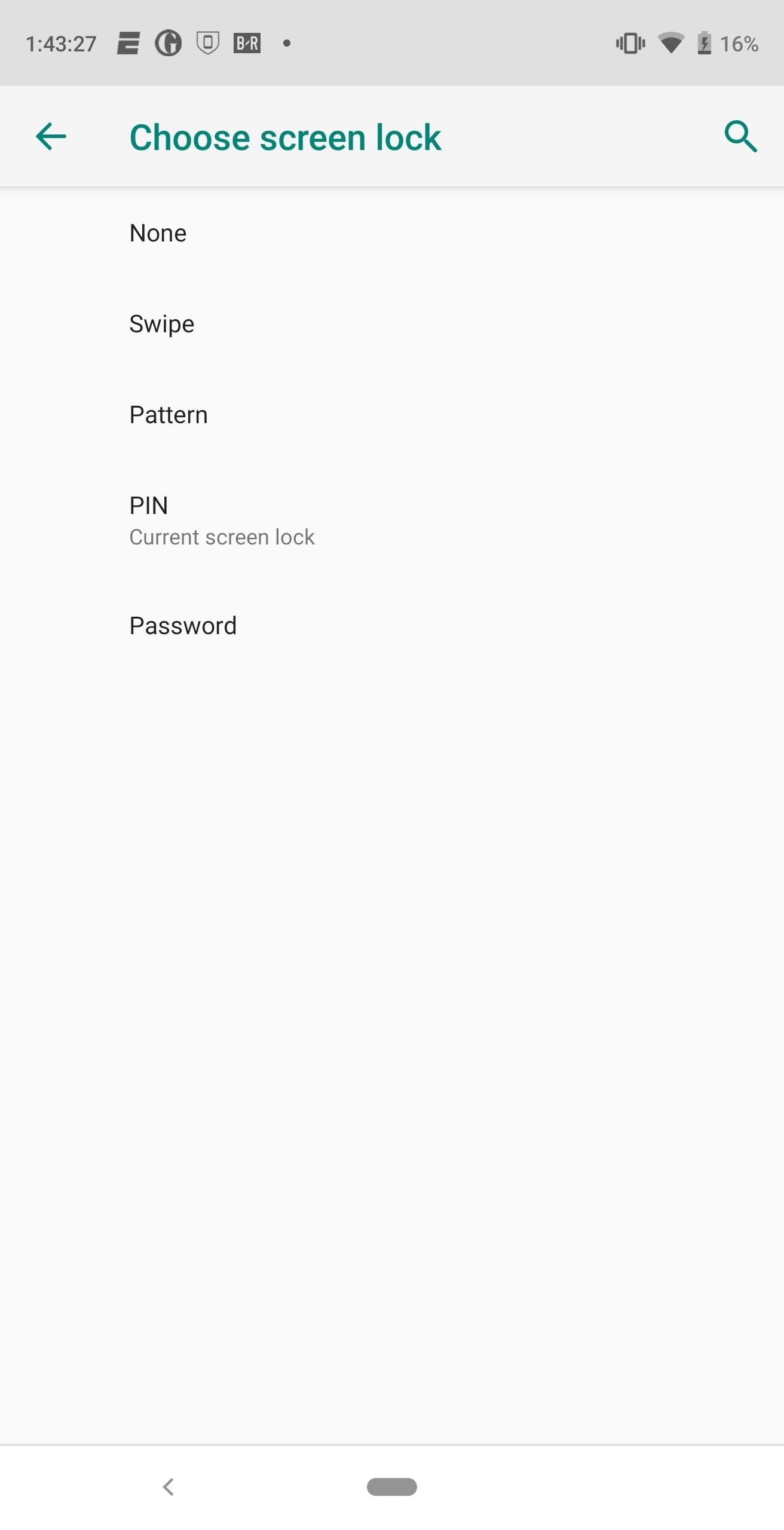
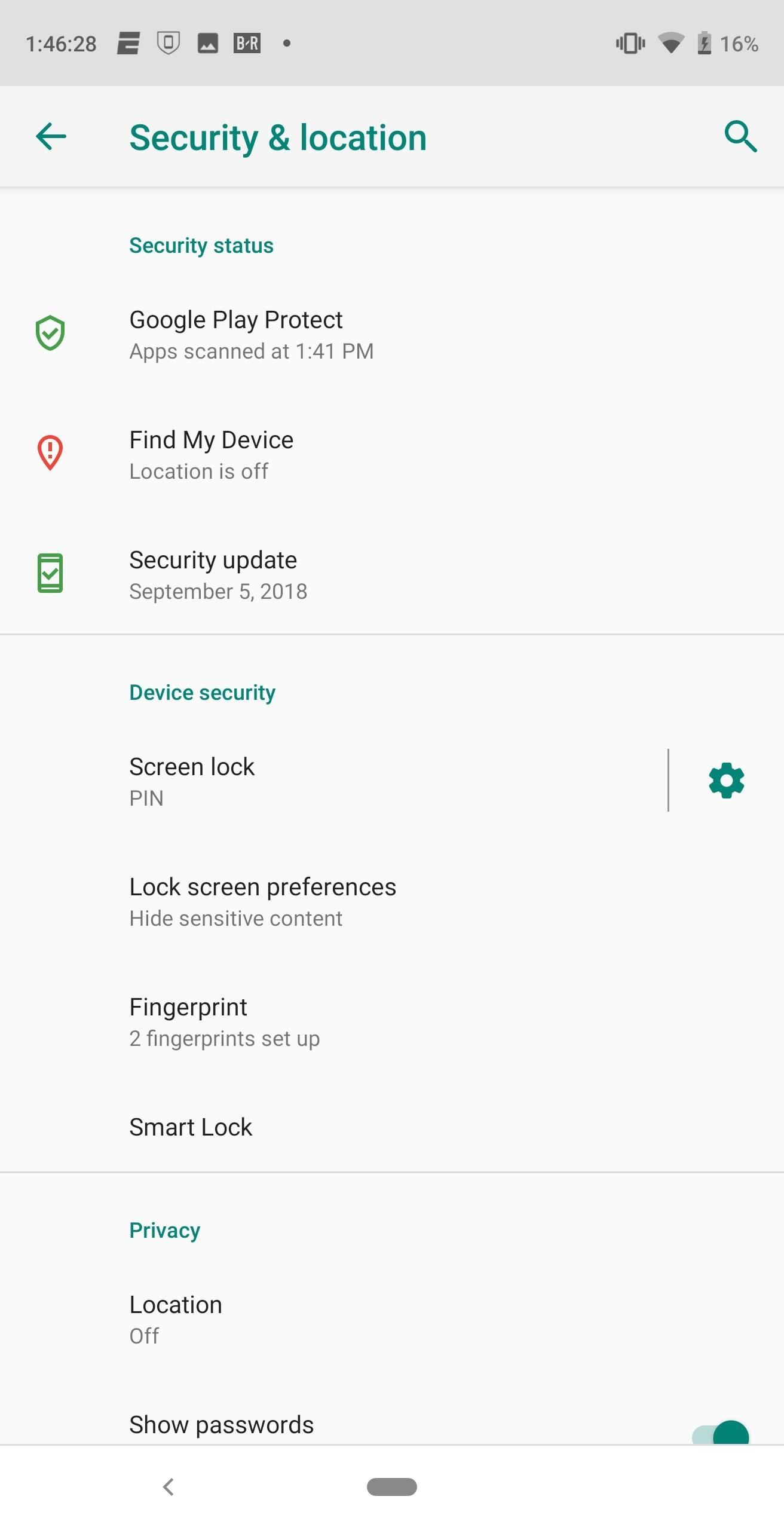
Шаг 4: перезагрузка в загрузчик
Теперь подключите телефон к компьютеру с помощью USB-кабеля. На вашем компьютере откройте командную строку (Windows) или терминал (macOS и Linux). Если вы на Windows, вы можете сделать это, нажав Windows Нажмите кнопку на клавиатуре, затем введите «cmd» и нажмите Enter. Если вы используете Mac или Linux, просто откройте приложение «Терминал» в папке «Приложения».
С открытым окном команд вам нужно будет изменить каталоги на платформенные инструменты папка. Это можно сделать, набрав "CD
Теперь введите следующую команду в командной строке или терминале:
adb reboot bootloader
Примерно через 10 секунд ваш телефон должен загрузиться в режим загрузчика. Вы должны увидеть экран, подобный показанному ниже, который показывает, что теперь вы можете вводить команды Fastboot.
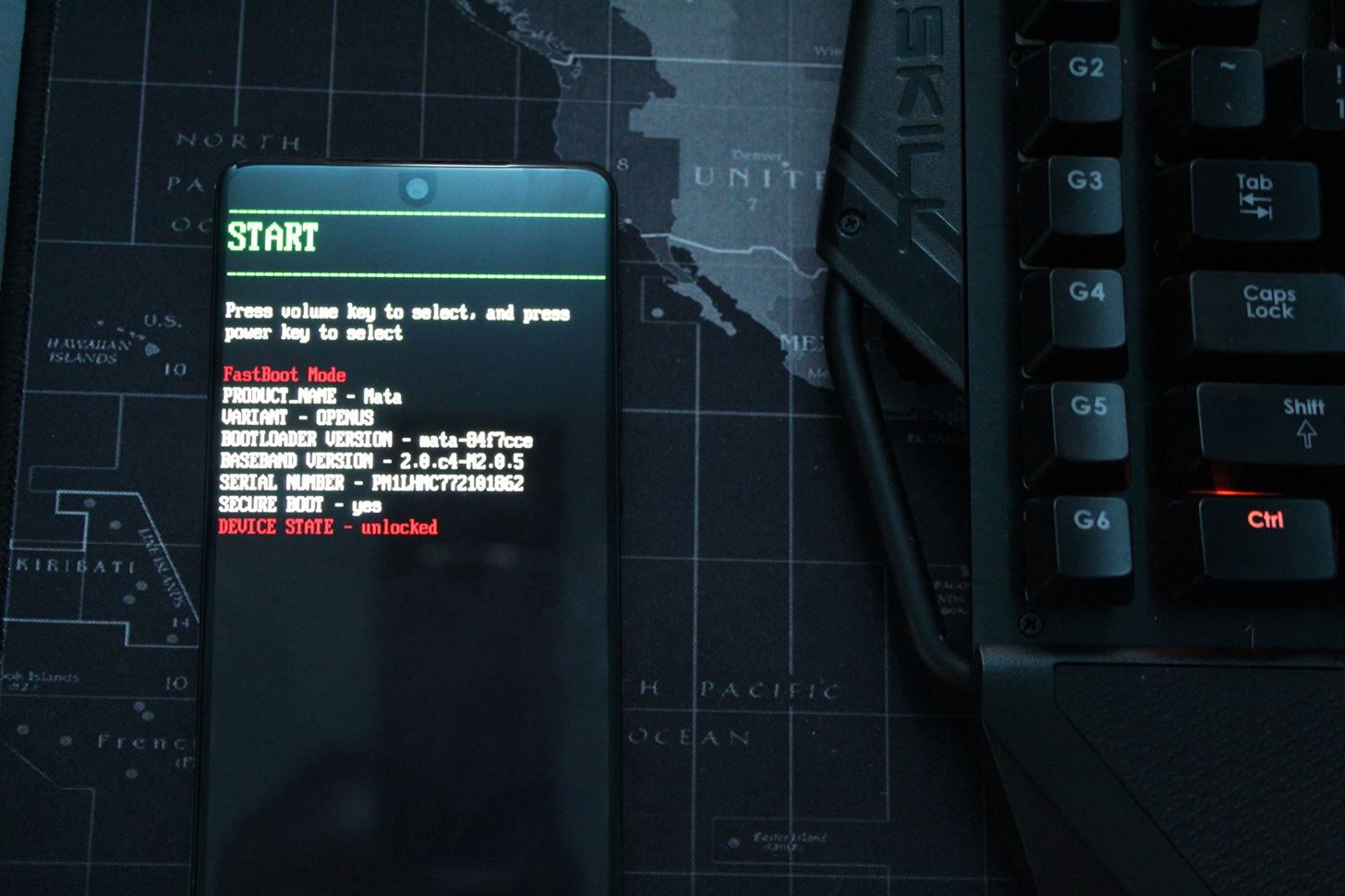
Изображение Джон Найт /
Шаг 5: Проверьте соединение Fastboot
Сначала убедитесь, что ваше соединение Fastboot работает, введя следующую команду:
fastboot devices
Note: Linux, Mac и Windows Пользователям PowerShell, скорее всего, придется добавить точку и косую черту (./) впереди всех команд, перечисленных здесь, например, ./fastboot устройства)
Если вы видите последовательность цифр и букв и слово «fastboot», ваше соединение работает, и вы можете продолжить. Если нет, проверьте установку ADB и Fastboot и дважды проверьте USB-кабель. Я также рекомендовал бы переключать порты USB на вашем компьютере (или даже переключать компьютеры), так как иногда это решит любые проблемы.
Шаг 6: найдите свой текущий загрузочный слот
Установив соединение, введите следующую команду:
fastboot getvar current-slot
Note: Linux, Mac и Windows Пользователям PowerShell, возможно, придется набирать ./fastboot getvar current-slot Вот.
Это покажет текущий загрузочный слот вашего телефона. Вы можете получить НЕУДАЧНЫЙ ответ. Если вы это сделаете, введите код еще раз и повторите попытку, пока не откроется текущий слот. Слот будет либо «A», либо «B», но запомните, как вам понадобится эта информация позже.
Шаг 7: Flash TWRP файл изображения
Теперь вы готовы прошить базовый файл изображения TWRP. Сложная часть здесь вы хотите, чтобы прошить TWRP к неактивный раздел. Другими словами, противоположность значения, которое вы получили в шаге 6 выше.
Поэтому, если ваш активный загрузочный слот был «A», введите следующую команду, чтобы прошить образ TWRP в слот B:
fastboot flash boot_b twrp-3.2.3-0-mata.img
Если ваш активный загрузочный слот был «B», с другой стороны, введите эту команду, чтобы прошить TWRP в слот A:
fastboot flash boot_a twrp-3.2.3-0-mata.img
После этого вам нужно будет установить слот, в который вы только что установили TWRP, в качестве активного загрузочного слота. Для этого скопируйте следующую команду, но пока не нажимайте Enter.
fastboot --set-active=slot
Теперь замените слово «слот» в вышеприведенной команде на слот, где вы перепрошили TWRP. Например, если ваш активный слот изначально был «A» и вы указали TWRP в слоте «B» с помощью первой команды, приведенной выше, вы должны ввести fastboot – set-active = b сделать слот «B» активным. После настройки нажмите Enter, чтобы отправить команду. Когда все сделано правильно, он должен выглядеть примерно так, как показано на скриншоте ниже.

Шаг 8: Установите файл TWRP ZIP
Теперь, когда у вас есть файл образа TWRP, установленный в одном слоте, вам нужно использовать ZIP-файл для установки TWRP в обоих слотах. Когда ваш телефон все еще находится на экране загрузчика, используйте кнопки регулировки громкости, чтобы выделить параметр «Режим восстановления», а затем нажмите клавишу питания, чтобы выбрать его. Это загрузит ваш телефон в TWRP.
Введите свой пароль или PIN-код и установите флажок в правом нижнем углу, чтобы расшифровать хранилище и разрешить TWRP доступ к файлам на жестком диске. Скорее всего, вы обнаружите, что не можете использовать сенсорный экран. Это связано с тем, что этот файл IMG был разработан для прошивки исправления безопасности, выпущенной в августе. Поэтому единственный способ ввода PIN-кода или пароля – подключить мышь USB OTG и управлять курсором для выбора кнопок на клавиатуре. Однако, если у вас нет кабеля OTG или мыши, перейдите к последнему шагу для обходного пути.
Как только вы дойдете до главного меню, выберите «Установить» и выберите «Загрузить» из списка папок. Выберите файл TWRP ZIP, загруженный на шаге 2, и оставьте оба флажка незаполненными, проведите синим переключателем вправо для подтверждения.
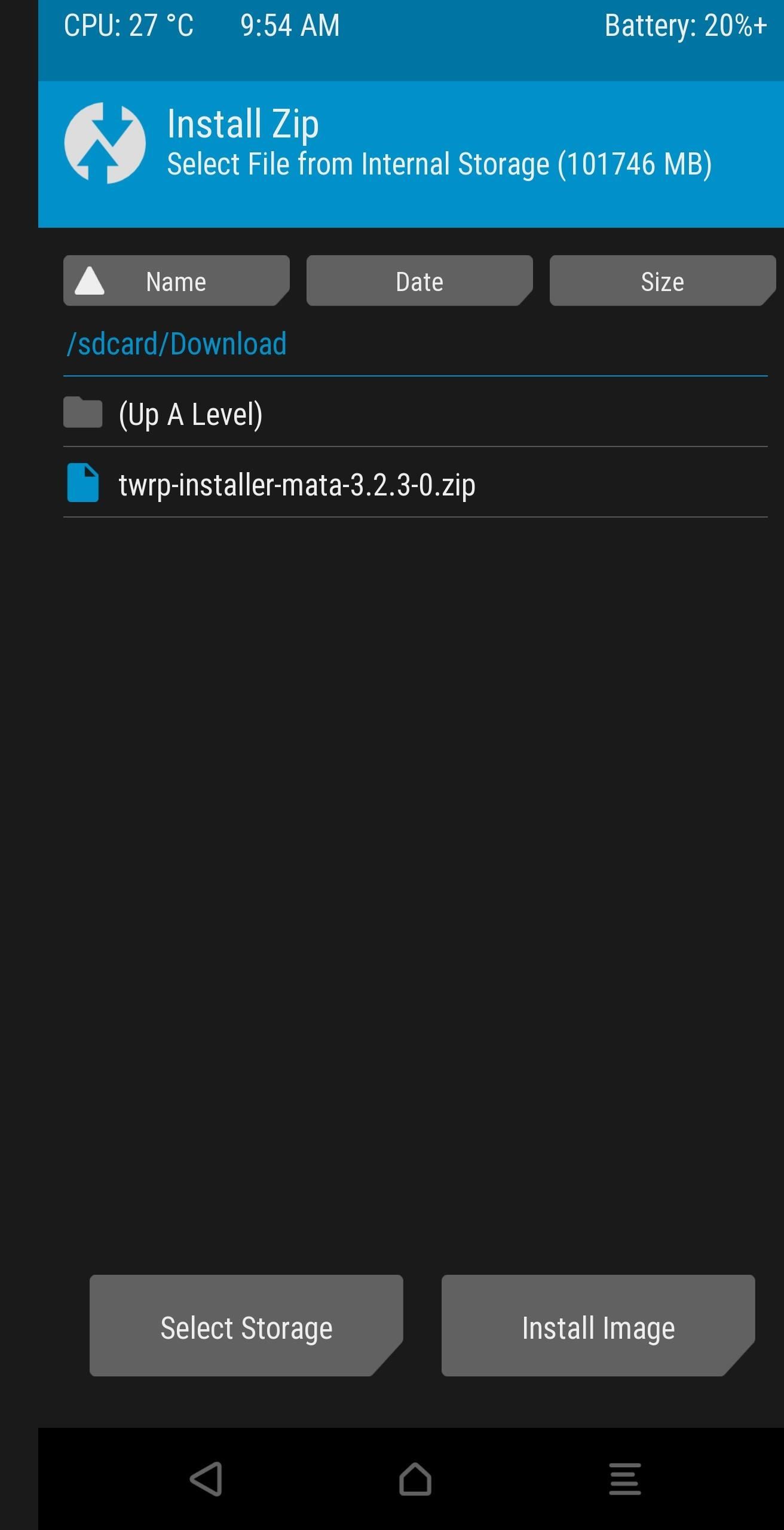
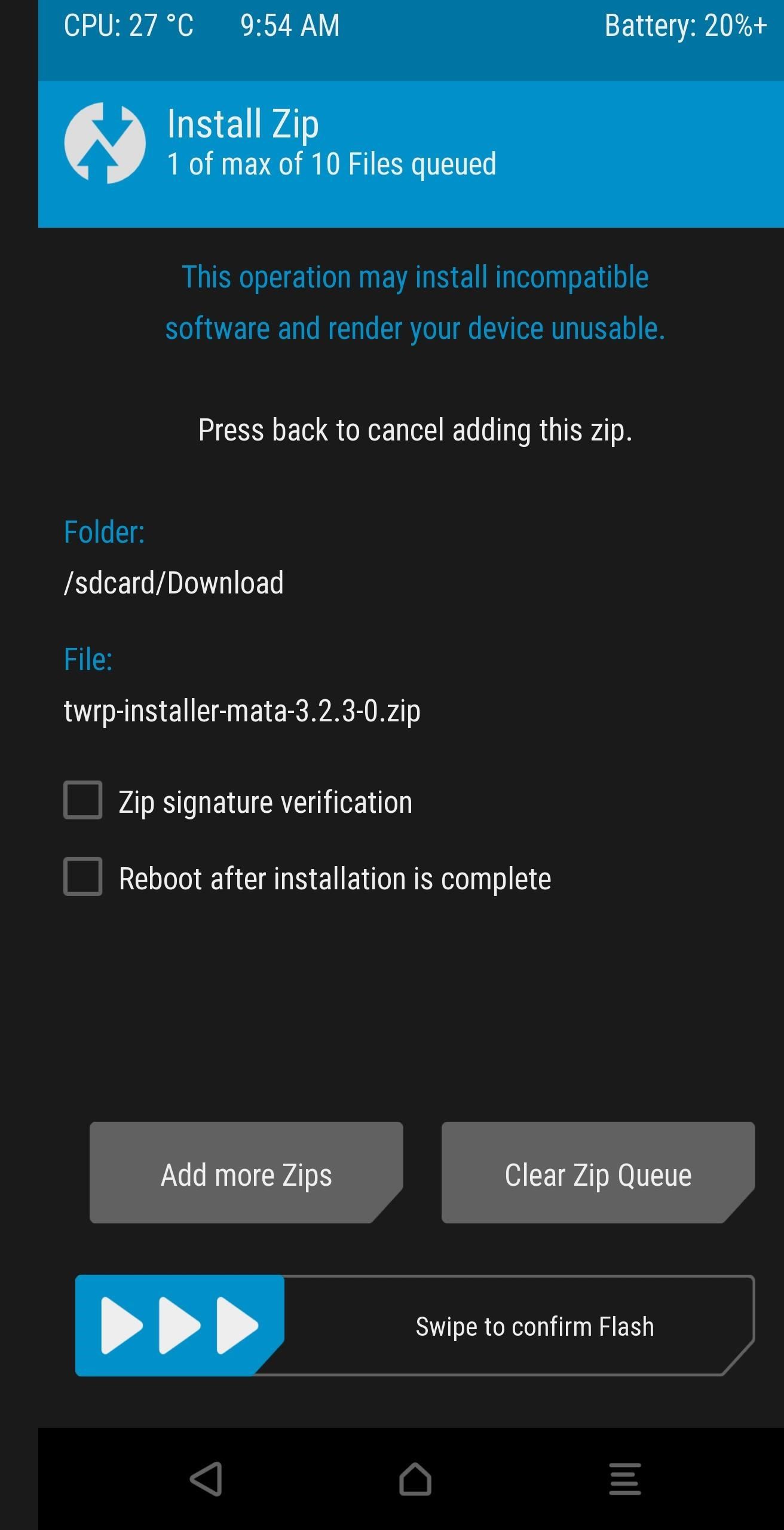
По завершении выберите назад, пока не вернетесь к главному экрану TWRP. Выберите «Перезагрузка», чтобы войти в подменю. Внизу должен быть текст «Текущий слот: X», где Х обозначает тот слот, на котором вы сейчас находитесь. Поскольку в данный момент вы находитесь в слоте, противоположном операционной системе, вам нужно перезагрузить компьютер, так как TWRP установлен в обоих слотах.
Перезагрузите слот, в котором вы изначально находились (напротив слота, в котором вы сейчас находитесь), используя соответствующую кнопку. Ваш телефон перезагрузится и вернется к экрану блокировки Android.
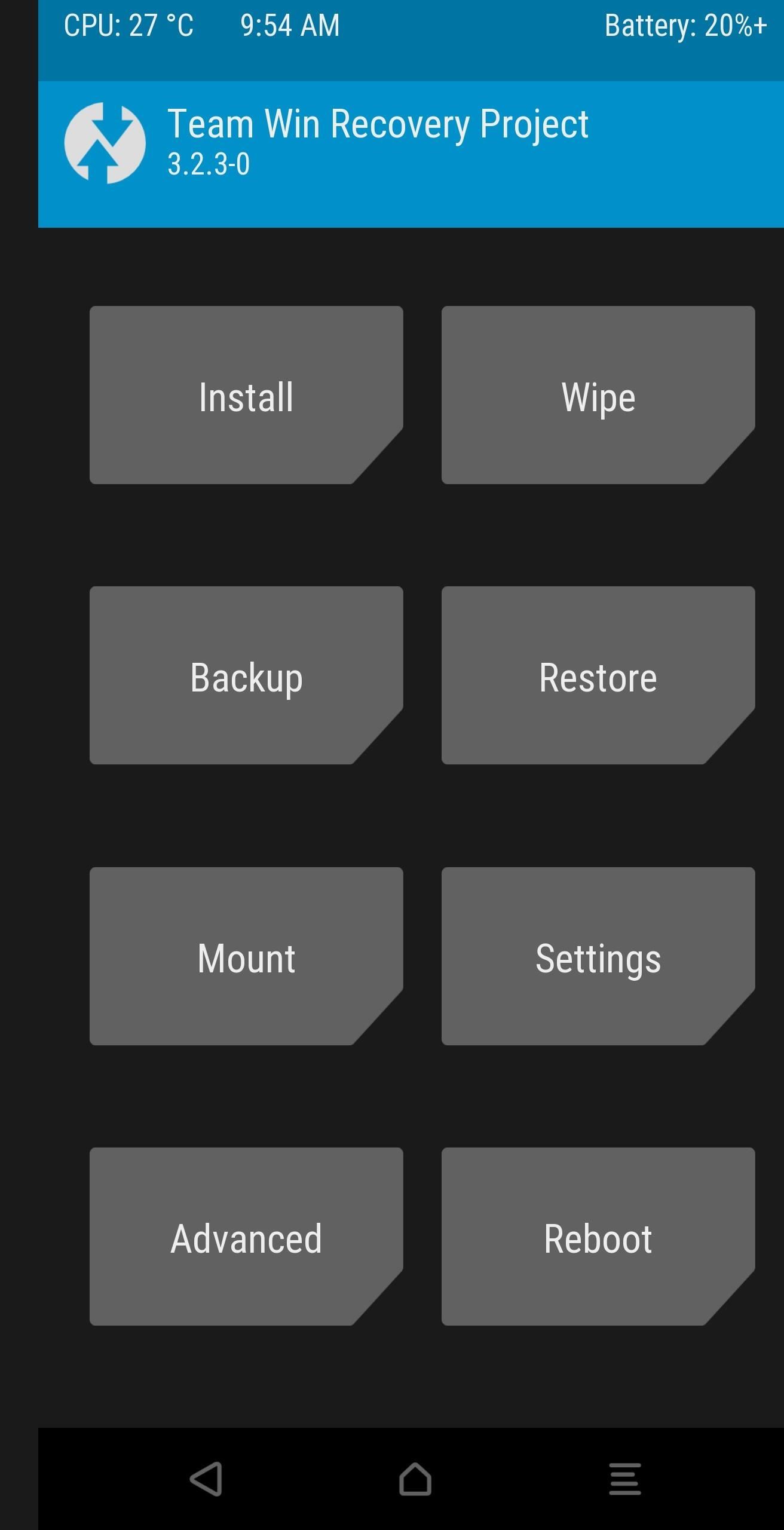
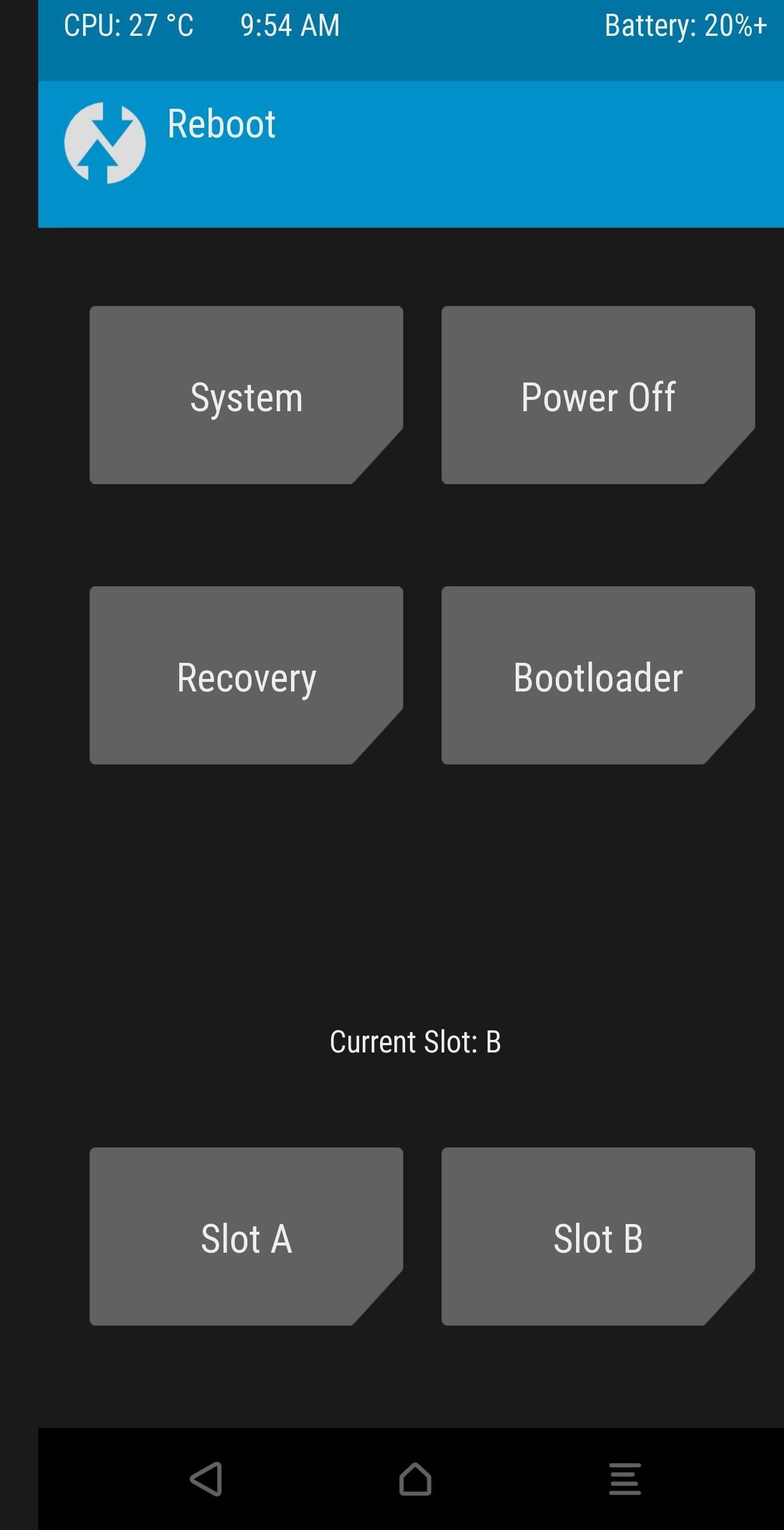
Установите TWRP без мыши USB OTG
Если вы столкнулись с проблемой не использовать сенсорный экран для ввода пароля или PIN-кода после перепрограммирования файла IMG, и у вас нет мыши USB OTG, вам нужно будет после подключения перепрограммировать телефон к компьютеру. IMG и введите следующие команды одну за другой, как только вы получите приглашение ввести пароль или PIN-код от TWRP (помните, пользователям Mac и Linux необходимо ввести «./» перед «adb»):
adb shell twrp sideload adb sideload twrp-installer-mata-3.2.3-0.zip
После установки вернитесь в загрузчик с помощью следующей команды:
adb reboot bootloader
Отсюда вернитесь в TWRP и переключитесь на активный слот, используя инструкции в шаге 8, и сенсорный экран будет работать.
И это все. С TWRP, установленным в обоих слотах, вы можете воспользоваться дополнительными функциями, предлагаемыми при пользовательском восстановлении. У вас также есть решение. Получаете ли вы root с помощью Magisk или другого инструмента, такого как SuperSU? Вы сохраняете стоковое ПЗУ или используете заказное ПЗУ? Выбор за вами.
Изображение на обложке и скриншоты Джон Найт /

Add comment